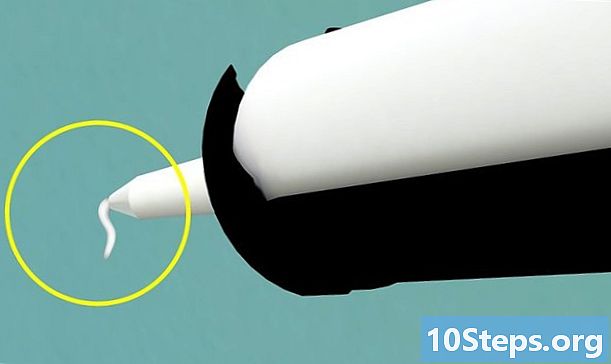Zawartość
Nauka tworzenia stron internetowych w HTML i CSS może być długim i żmudnym procesem, zwłaszcza jeśli uczysz się sam i od podstaw. Chociaż można kupić książki, które uczą programowania w języku HTML, często konieczne jest zobaczenie pewnych pojęć w działaniu, aby lepiej je zrozumieć. Możliwość kopiowania strony internetowej pozwala na rozbicie procesu kodowania linijka po linijce, pomagając dokładnie zrozumieć, jak działa ten język.
Kroki
Metoda 1 z 2: Windows
Pobierz i zainstaluj HTTrack. Jeśli chcesz skopiować całą witrynę lub dużą liczbę stron, będziesz potrzebować pomocy oprogramowania do automatycznego pobierania witryn. Próba ręcznego zapisania każdej strony będzie czasochłonna, a oprogramowanie to zautomatyzuje cały proces.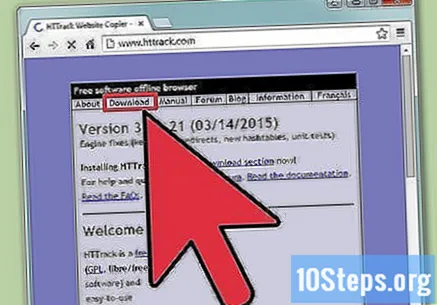
- Najpopularniejszym programem do pobierania stron internetowych jest HTTrack, oprogramowanie open source dostępne dla systemów Windows i Linux. Może skopiować całą witrynę internetową, a nawet cały Internet, jeśli jest poprawnie skonfigurowany (nie)! Możesz pobrać HTTrack za darmo pod linkiem.
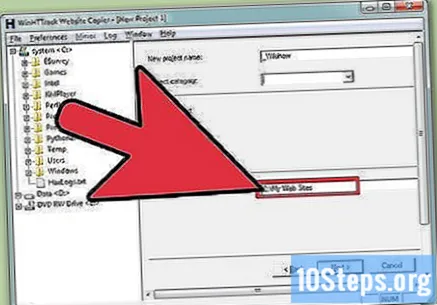
Ustaw miejsce docelowe dla kopiowanych plików. Po otwarciu HTTrack, musisz zdefiniować lokalizację docelową, w której mają być zapisane pliki strony. Utwórz folder wyłącznie w tym celu, unikając trudności ze znalezieniem plików w przyszłości.- Nadaj projektowi nazwę, która pomoże go zlokalizować. HTTrack utworzy folder w wybranym folderze o tej samej nazwie, którą nadano projektowi.
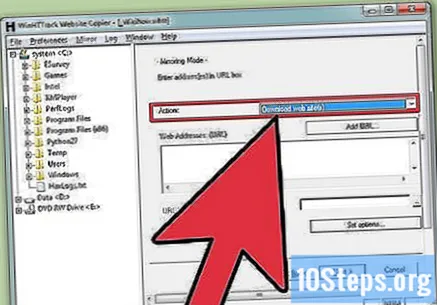
Z menu rozwijanego wybierz opcję „Pobierz witryny internetowe”. Gwarantuje to, że HTTrack pobierze całą zawartość ze strony internetowej, w tym zdjęcia i inne pliki.
Wpisz adres strony, którą chcesz skopiować. Możesz wprowadzić wiele adresów, jeśli chcesz skopiować więcej niż jeden serwis WWW do tego samego folderu projektu. Domyślnie HTTrack pobiera wszystkie możliwe linki, które znajdują się na tym samym serwerze WWW, co strona internetowa.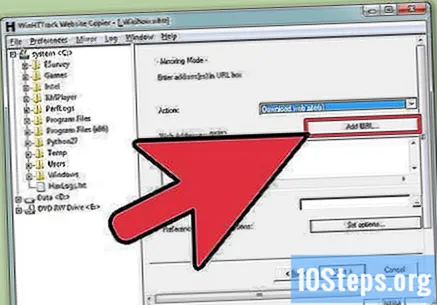
- Jeśli witryna, którą chcesz zapisać, wymaga loginu dostępowego, użyj przycisku „Dodaj URL”, aby dodać adres strony internetowej, a także nazwę użytkownika i hasło.
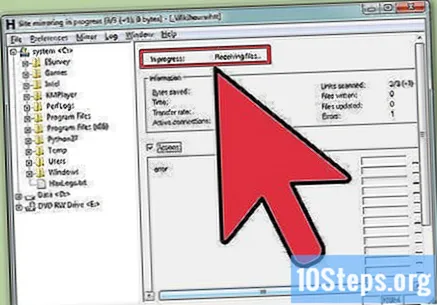
Rozpocznij proces kopiowania witryny. Po wprowadzeniu adresów URL możesz rozpocząć pobieranie. W zależności od rozmiaru witryny pobieranie może pochłonąć dużo czasu i przepustowości z Internetu. HTTrack wyświetla postęp wszystkich plików, które są kopiowane na komputer.
Sprawdź skopiowaną witrynę. Po zakończeniu pobierania można otworzyć pobraną witrynę i otworzyć ją bezpośrednio na komputerze. Otwórz dowolny plik HTM lub HTML w przeglądarce internetowej, aby przeglądać strony tak, jakbyś był online. Możesz także otworzyć je w edytorze stron internetowych, aby zobaczyć wszystkie kody tworzące stronę. Domyślnie pliki są zlokalizowane; w ten sposób odsyłacze będą wskazywać pobrane pliki, a nie witrynę internetową. Umożliwia to pełne przeglądanie pobranych treści w trybie offline.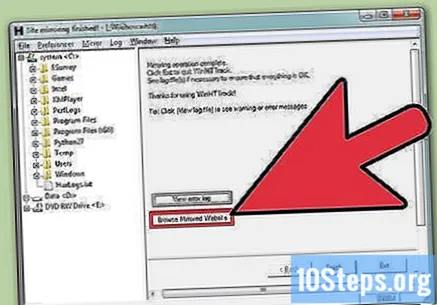
Metoda 2 z 2: Mac
Pobierz aplikację SiteSucker z Mac App Store. Jest to darmowy program umożliwiający pobieranie kompletnych stron internetowych. Możesz pobrać SiteSucker z linku.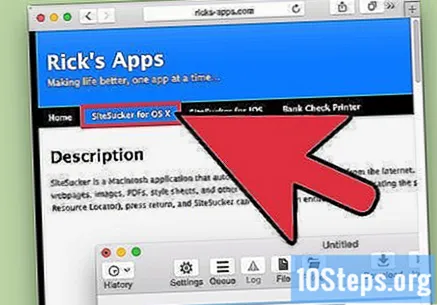
- Jeśli aplikacja została pobrana przy użyciu poprzedniego łącza, kliknij dwukrotnie plik DMG. Przeciągnij ikonę aplikacji SiteSucker do folderu „Aplikacje”, aby ją zainstalować.
Wprowadź adres URL witryny, którą chcesz skopiować. W domyślnych ustawieniach SiteSucker wszystkie strony są kopiowane i zapisywane na komputerze. SiteSucker podąży za każdym znalezionym łączem, ale pobierze pliki tylko z tego samego serwera internetowego.
- Zaawansowani użytkownicy mogą dostosować ustawienia, ale jeśli chcesz tylko skopiować witrynę, nie martw się o to. Domyślnie SiteSucker kopiuje całe strony internetowe.
- Jednym z ustawień, które możesz zmienić, jest miejsce, w którym witryna zostanie zapisana na komputerze. Kliknij przycisk koła zębatego, aby otworzyć menu „Ustawienia”. W sekcji „Ogólne” użyj menu „Miejsce docelowe”, aby wybrać lokalizację, w której chcesz zapisać pliki.
Kliknij przycisk „Pobierz”, aby rozpocząć zapisywanie witryny. SiteSucker rozpocznie pobieranie całej zawartości witryny wpisanej w polu „URL”. Może to chwilę potrwać, ale postęp można monitorować u dołu okna programu.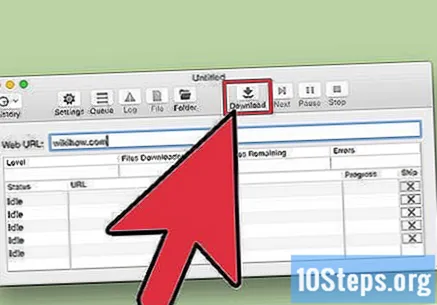
Wprowadź swoją nazwę użytkownika i hasło, jeśli zostaniesz o to poproszony. Jeśli próbujesz pobrać witrynę internetową chronioną hasłem, musisz podać swoje dane logowania. Domyślnie SiteSucker zapyta aplikację „Access to Keys”, aby sprawdzić, czy dane logowania są zapisane. Jeśli tak nie jest, musisz wprowadzić je ręcznie.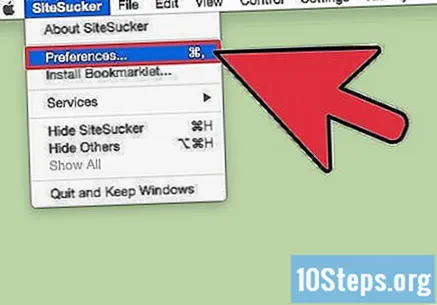
Wyświetl skopiowaną witrynę internetową pod koniec pobierania. Po zakończeniu pobierania witryny możesz przeglądać pliki w trybie offline, tak jakbyś był online. Pliki zostaną domyślnie zlokalizowane; w ten sposób odsyłacze będą wskazywać pobrane pliki, a nie witrynę internetową. Umożliwia to przeglądanie całej witryny bez konieczności połączenia z Internetem.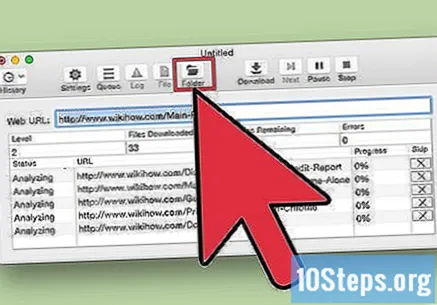
Ostrzeżenia
- Wielu programistów internetowych używa poleceń do otrzymywania automatycznych powiadomień w przypadku skopiowania ich treści przez kogoś innego. Nie zakładaj, że jakakolwiek dostępna zawartość jest dostępna do użytku. Przed użyciem pobranej zawartości zawsze skontaktuj się z twórcą sieci lub właścicielem witryny.
- Kopiowanie strony internetowej i używanie jej jako własnej to plagiat. Można to również uznać za kradzież własności intelektualnej. Nigdy nie używaj treści skopiowanych z innych witryn jako własnych. Możesz wykorzystać jego część, o ile udzielisz właścicielowi odpowiedniego kredytu.